|
|
+ |

|

|
|
+ |

|
Mit der Mailchimp-Integration können Sie jede Liste von Ihrem Mailchimp einfach in Ihr DeBounce-Konto übertragen und validieren.
Sie können diese Integration auch verwenden, um Mailchimp-E-Mail-Listen täglich mit DeBounce zu überwachen Listenüberwachung (oder Sync)-Funktion.
Hier finden Sie eine schrittweise Anleitung zum Überprüfen Ihrer Mailchimp-E-Mails.
Bevor Sie beginnen, müssen Sie Ihr Mailchimp-Konto mit DeBounce verbinden. Navigieren Sie dazu zu den Integrationsabschnitten und klicken Sie neben dem Mailchimp-Logo auf Verbinden.
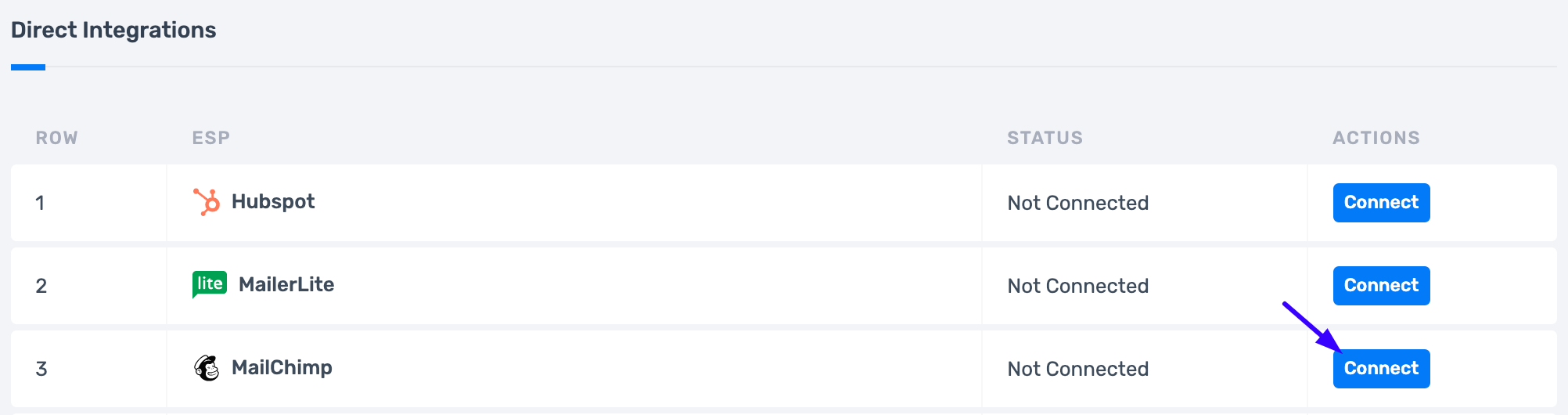
Sie werden zu Mailchimp weitergeleitet, um sich anzumelden und die Berechtigungen zu erteilen. Anschließend werden Sie zum DeBounce zurückgeleitet.
Sobald Sie zum DeBounce zurückgeleitet haben und alles richtig gemacht wurde, wird eine vollständige Liste Ihrer E-Mail-Listen auf Mailchimp angezeigt. Klicken Sie dann vor der Liste, die Sie validieren möchten, auf "Importieren". Warten Sie, bis die Liste erfolgreich übertragen wurde. Sie können jetzt mit der Validierung Ihrer übertragenen Liste beginnen.

Klicken Sie nach Abschluss des Validierungsvorgangs auf "Mailchimp-Liste aktualisieren". Wählen Sie anhand der Analyse der Ergebnisse aus, welche Kategorien Sie unterdrücken möchten (z. B. ungültige, Spam-Trap- und Einweg-E-Mails), und klicken Sie dann auf die Schaltfläche "Mailchimp-Liste aktualisieren". Warten Sie einige Sekunden, bis der Vorgang abgeschlossen ist. Ausgewählte Kategorien werden von Ihrer E-Mail-Liste auf Mailchimp abgemeldet.
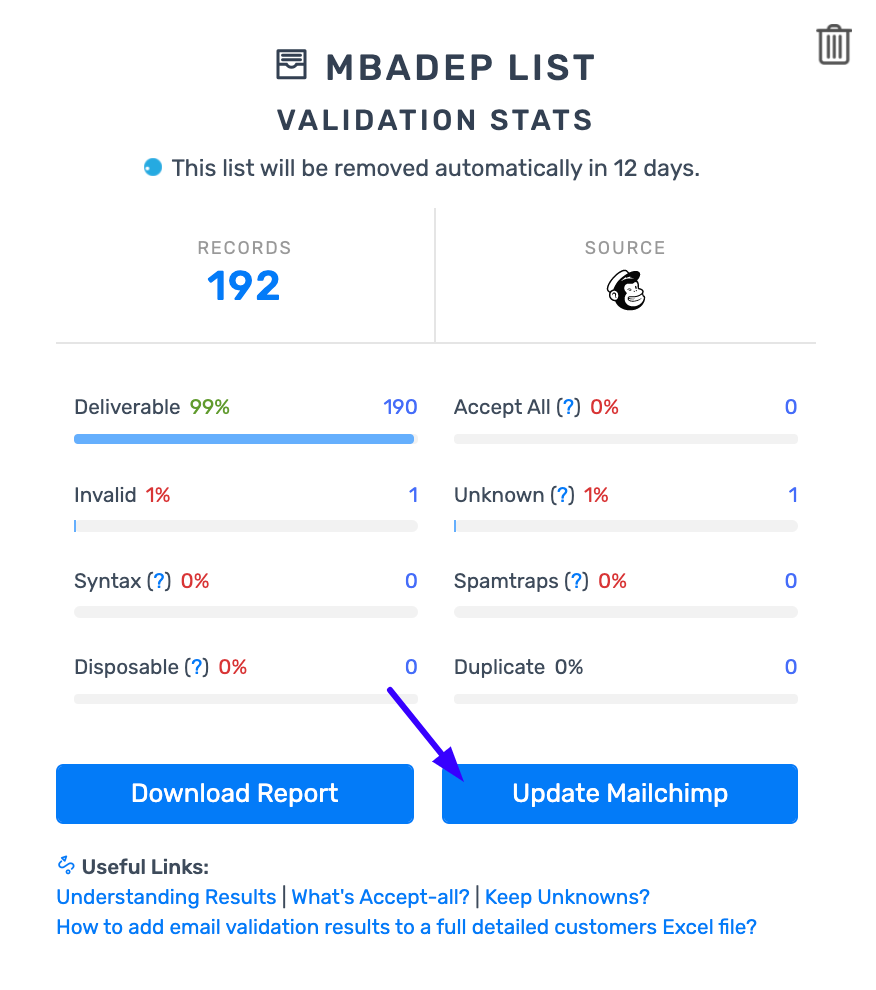
Nachdem Sie fehlerhafte E-Mails von Ihrem Mailchimp entfernt haben, können Sie DeBounce und Mailchimp trennen. Navigieren Sie einfach in DeBounce zur Seite "Integration" und klicken Sie vor dem Mailchimp-Logo auf "Trennen".
